
Sau mười ba lần lặp lại iOS, Apple cuối cùng đã biến đổi màn hình chính bằng cách thêm các tiện ích vào iOS 14 và iPadOS 14. Có một khung hoàn toàn mới cho phép các nhà phát triển tạo các loại tiện ích mới. Nhưng có nhiều thứ hơn là bắt mắt.
Các tiện ích đang về nhà
Apple đã giới thiệu các tiện ích cho iPhone trong iOS 10. Chúng đã chuyển sang màn hình Chế độ xem hôm nay, có thể truy cập màn hình này bằng cách vuốt sang phải trên màn hình khóa hoặc màn hình chính.
Mặc dù vậy, widget đã trở thành công cụ mạnh mẽ và cực kỳ hữu ích đối với người dùng iPhone và iPad đã chọn sử dụng chúng.
Nhưng tất cả những thay đổi này trong iOS 14. Widget đã hoạt động trở lại. Đây là thay đổi lớn nhất đối với màn hình chính cùng với thư viện ứng dụng mới. Mặc dù phần Chế độ xem hôm nay vẫn còn và bạn vẫn có thể giữ các tiện ích trong đó, nhưng toàn bộ trải nghiệm thêm tiện ích đã thay đổi.
Giờ đây, khi bạn chạm vào bất kỳ đâu trên màn hình chính để chuyển đến chế độ xem chỉnh sửa màn hình chính, sẽ có nút “+” ở góc trên bên phải.
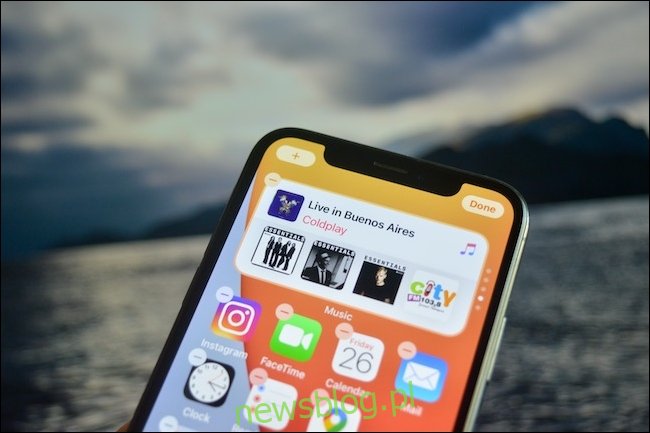
Nhấn vào nó sẽ hiển thị bộ chọn tiện ích hiển thị cho bạn danh sách tất cả các tiện ích có sẵn trên điện thoại của bạn – cả từ các ứng dụng đi kèm Applecũng như các ứng dụng của bên thứ ba đã cài đặt – cùng với các bản xem trước của chúng.
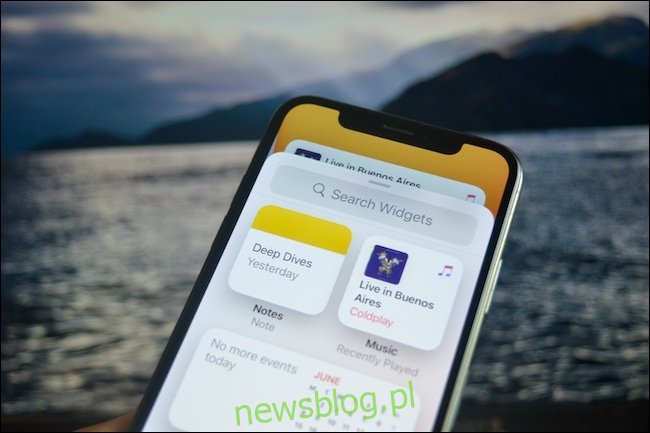
Chọn một tiện ích, kích thước và chỉ cần nhấn vào nút “Thêm tiện ích” để thêm tiện ích vào bất kỳ màn hình nào bạn đang truy cập.
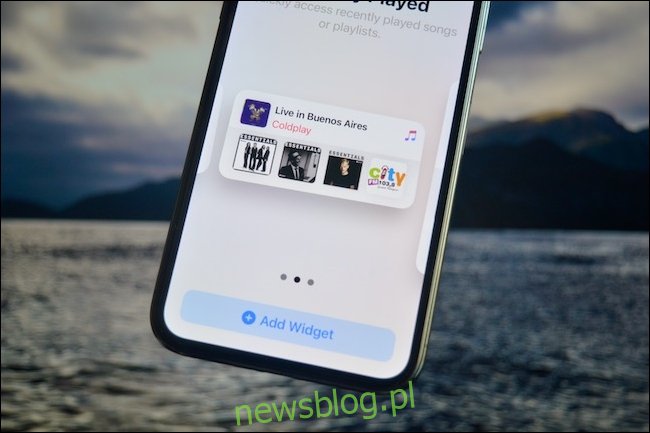
Sau đó, bạn có thể di chuyển tiện ích đến bất cứ đâu bạn muốn. Vâng, không thực sự ở đâu cả. Không giống như Android, iOS vẫn chưa cho phép đặt các biểu tượng hoặc widget ở bất cứ đâu trên màn hình.
Các biểu tượng và tiện ích vẫn chảy từ góc trên cùng bên trái của màn hình xuống góc dưới cùng bên phải. Và vâng, các vật dụng sẽ tự động chuyển sang chế độ tối.
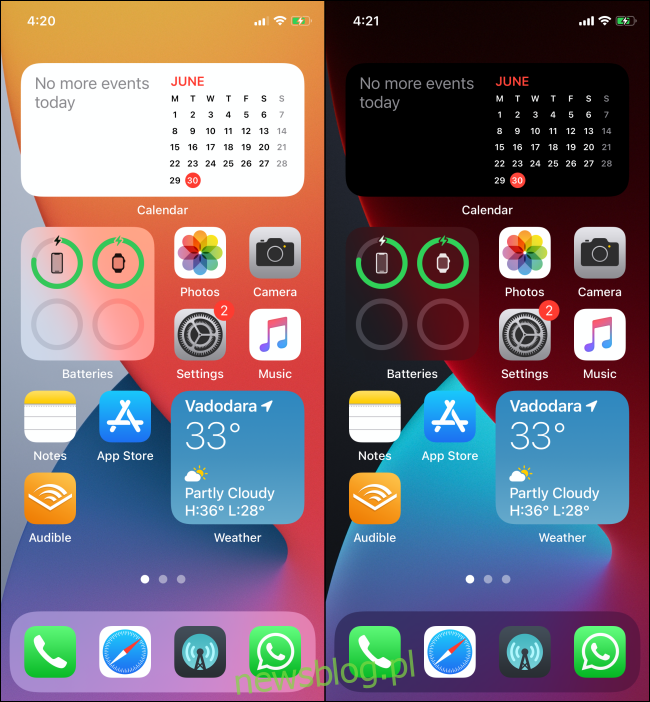
Nhưng không phải vật dụng bạn biết
Đó là một tin tốt. Bây giờ về cái xấu. Bạn thấy đấy, mặc dù các widget xuất hiện trên màn hình chính nhưng chúng không phải là những widget bạn đã sử dụng và yêu thích trong vài năm qua.
Nếu nhà phát triển muốn tạo tiện ích màn hình chính cho iOS 14, họ phải sử dụng Khung WidgetKit mới, dựa trên Swift UI. Nó hiện không hỗ trợ bất kỳ hình thức tương tác hoặc cập nhật trực tiếp nào. Điều này có nghĩa là các widget mới được thiết kế chỉ để hỗ trợ duyệt web – nói cách khác, để xem nhanh thông tin, tương tự như sự phức tạp trong watchOS trên Apple Watch.
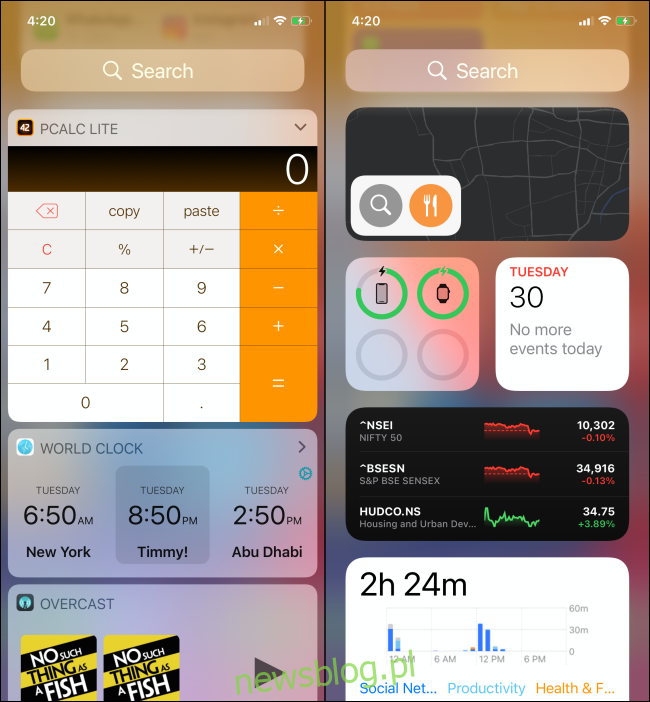 Trái: widget trước iOS 14. Phải: widget iOS 14.
Trái: widget trước iOS 14. Phải: widget iOS 14.
Điều này có nghĩa là nếu bạn đã quen với các tiện ích máy tính hoặc tiện ích theo dõi thời gian, bạn sẽ không tìm thấy chúng trong iOS 14. Các tiện ích có thể có nhiều mục tiêu nhấn có thể được kết nối sâu với một phần của ứng dụng, nhưng đó là về nó. Do đó, tiện ích Âm nhạc của iOS 14 không có bất kỳ điều khiển phát lại nào.
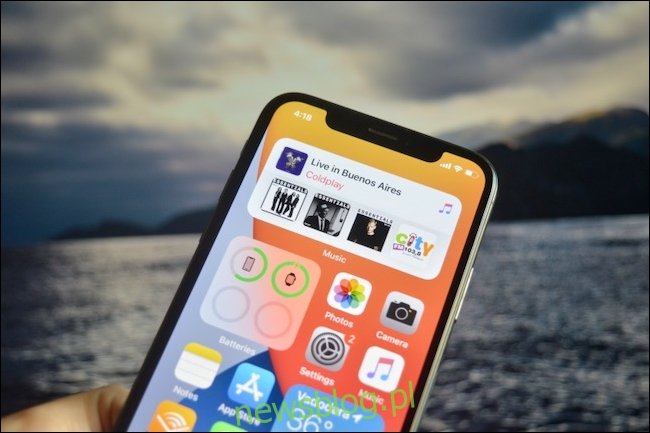
Ngoại lệ duy nhất chúng tôi tìm thấy là ứng dụng Phím tắt – nhưng một lần nữa, tự động hóa Phím tắt được tích hợp sâu vào hệ điều hành. Tiện ích Phím tắt hoạt động độc lập. Khi bạn nhấn vào phím tắt, nó sẽ bắt đầu hoạt động mà không cần mở ứng dụng. Nếu có các yếu tố tương tác trong lối tắt, bạn sẽ thấy chúng ở đầu màn hình trong một cửa sổ nổi.
Công ty tại thời điểm hiện tại Apple đã chính thức ngừng hoạt động các widget cũ. Chúng sẽ vẫn hoạt động và bạn có thể sử dụng chúng trên màn hình Chế độ xem hôm nay, nhưng bạn không thể thêm các tiện ích này vào màn hình chính của mình. Chúng tôi không biết khi nào hoặc nếu Apple sẽ loại bỏ hoàn toàn hỗ trợ cho họ.
Tương lai sẽ mang lại những gì
Rõ ràng là bản chất của các widget thay đổi từ iOS 14 trở đi. Dường như có sự biện minh Apple cho sự thay đổi này là tính minh bạch và quản lý năng lượng. Các widget nên được thiết kế sao cho người dùng có thể lướt nhanh qua chúng khi họ đang ở màn hình chính và không gây hao pin.
Widget có thể được cập nhật dựa trên dòng thời gian do nhà phát triển xác định, nhưng chỉ có vậy thôi. Hi vọng đến lúc đó năm sau Apple sẽ tìm ra cách để thêm tương tác vào các vật dụng của bạn mà không làm giảm thời lượng pin.
Bởi vì về mặt thiết kế và giao diện người dùng, các tiện ích mới trông tuyệt vời trên màn hình chính (tốt hơn nhiều so với các tiện ích cũ không có ngôn ngữ thiết kế nhất quán).
Theo một cách nào đó, các tiện ích mới linh hoạt hơn trong iOS 14. Bạn có thể có nhiều phiên bản của cùng một tiện ích với cùng một hoặc nhiều kích thước. Bạn có thể xếp chồng lên nhau nhiều phiên bản của cùng một tiện ích con và chỉ cần nhảy giữa chúng.
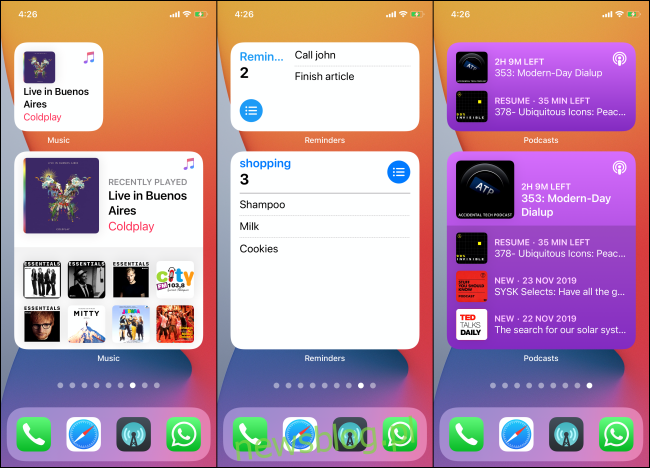
Và bởi vì Apple sử dụng khung dựa trên ý định (với SiriKit và Phím tắt) trong các tiện ích, bạn có thể tùy chỉnh nhiều phiên bản của tiện ích để hiển thị các loại dữ liệu khác nhau. Ví dụ: bạn có thể có ba tiện ích Lời nhắc khác nhau trong một ngăn xếp hiển thị lời nhắc từ ba danh sách khác nhau.
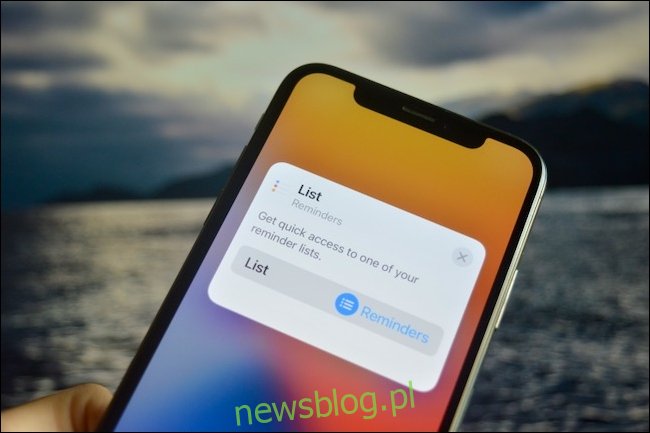
Anh ấy đã làm điều đó Apple cho đến nay. Chúng tôi vẫn chưa biết các nhà phát triển sẽ có thể làm gì với khung WidgetKit. Bằng cách mất đi tính tương tác, chúng tôi có được các loại vật dụng mới và cấu trúc thiết kế nhất quán.
Nhưng đây là một trong những tình huống chờ xem. Chúng tôi sẽ biết tác động thực sự của sự thay đổi khi các nhà phát triển phát hành các vật dụng của riêng họ vào mùa thu năm 2020 – và khi chúng tôi sẽ xem những cải tiến (nếu có) mà nó sẽ tạo ra Apple với khung WidgetKit trong iOS 15.
Chi tiết cụ thể về cách các widget hoạt động trong iOS 14 còn nhiều hơn nữa. Ví dụ: Ngăn xếp thông minh cho phép bạn kết hợp nhiều tiện ích thành một ngăn xếp tiện ích mà bạn có thể vuốt giữa trên iPhone của mình. Đây là một trong những cách iOS 14 sẽ thay đổi màn hình chính iPhone (và iPad) của bạn.
